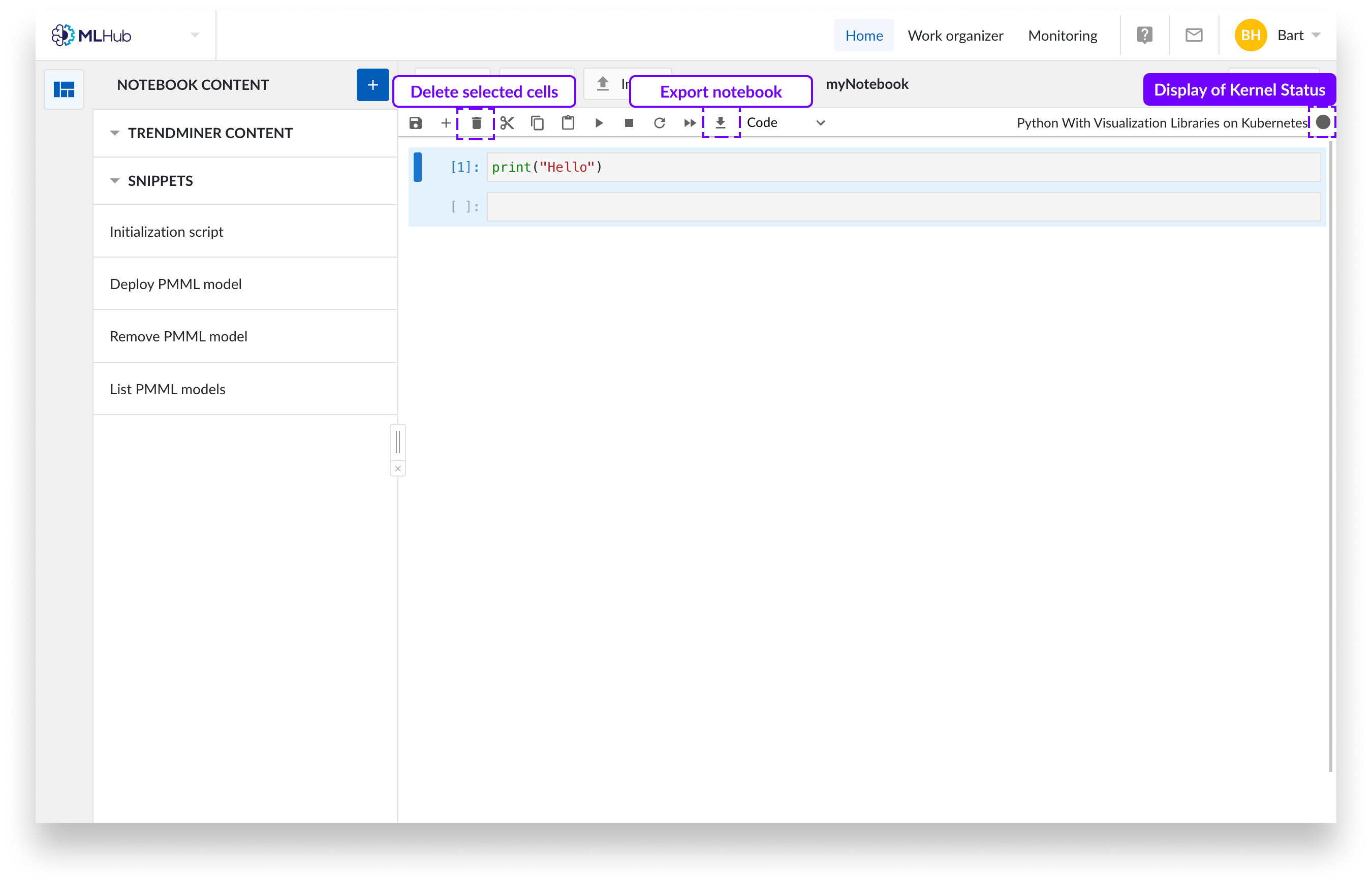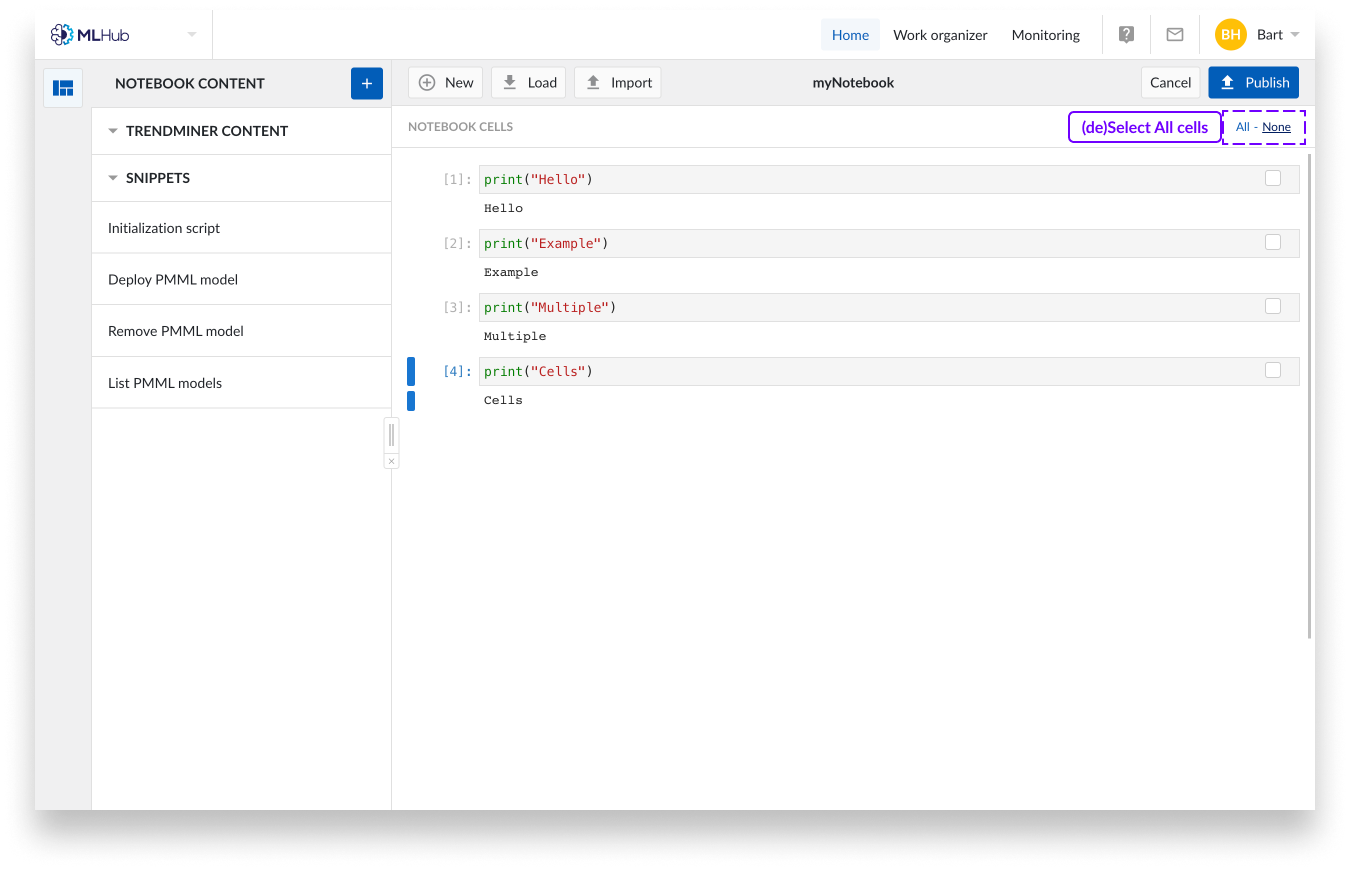Synopsis
Améliorations apportées à l'éditeur du Constructeur de Tag - Formule
Le champ de formule a été retravaillé et vous pouvez désormais modifier votre formule comme un éditeur de code. Cela vous permet d'indenter et même d'ajouter des commentaires à votre formule.
Le fait de cliquer sur une variable, une fonction ou un autre élément met également en évidence d'autres occurrences dans la formule. Lorsque vous cliquez sur une parenthèse, seule la parenthèse correspondante est mise en évidence. Les parenthèses non fermées sont marquées en rouge pour faciliter leur détection.
En outre, le champ de formule prend désormais en charge l'autocomplétion. Lors de la saisie, des suggestions de fonctions intégrées possibles s'affichent. En appuyant sur la touche "tab" de votre clavier, vous remplissez la fonction sélectionnée.
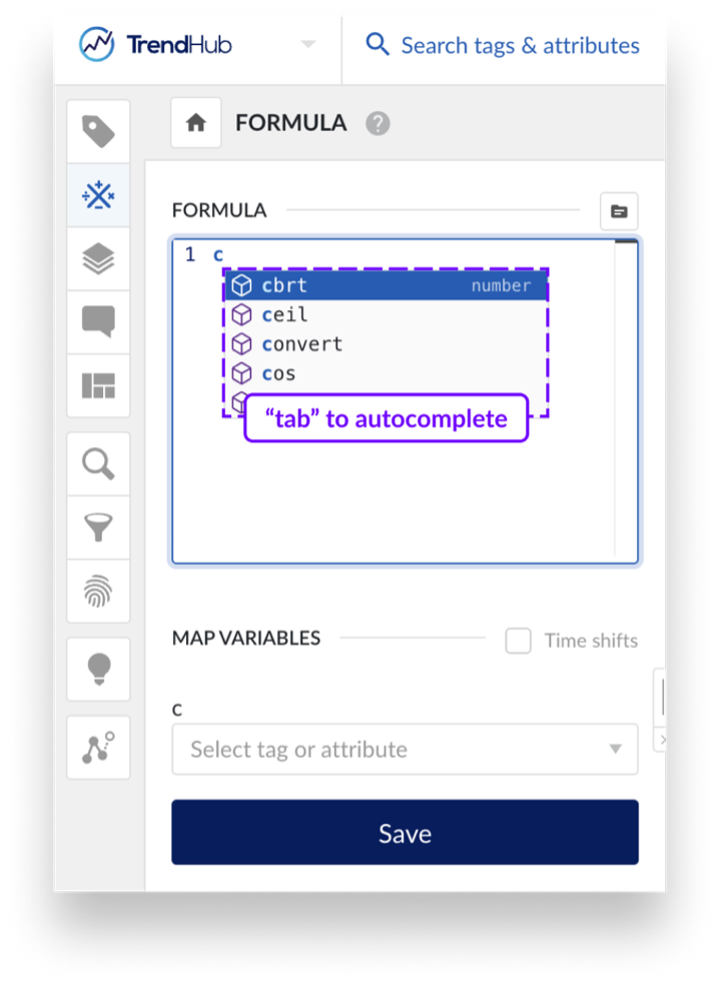 | 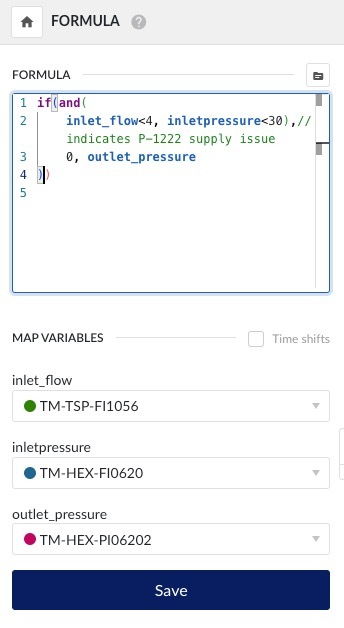 |
En outre, vous pouvez désormais ajouter des fonctions directement à partir de la documentation de la formule. Lorsque vous ajoutez une fonction à partir de la documentation, les paramètres/expressions d'entrée de la fonction sont inclus sous forme d'espaces réservés. Vous pouvez les remplacer en tapant directement les informations souhaitées et en appuyant sur la touche "tab" du clavier pour passer d'un paramètre à l'autre ou d'une expression à l'autre.
Note
Pour les fonctions qui acceptent deux entrées ou plus, seuls les deux premiers paramètres/expressions sont ajoutés. Par exemple : la fonction max() peut accepter jusqu'à 10 entrées différentes, mais seuls deux espaces réservés seront affichés.
Précision personnalisable par Tag
La vue d'ensemble des détails d’un tag ou d'un attribut offre une option permettant de définir la précision d'un tag. En définissant la précision, vous pouvez personnaliser l'affichage des valeurs de votre capteur.
Lorsque la bascule est désactivée, TrendMiner utilise son comportement par défaut pour afficher les valeurs. Cependant, vous pouvez personnaliser l'affichage d'une valeur, dans la limite des chiffres significatifs autorisés, en activant la bascule de réglage de la précision.
TrendMiner passe également à la notation scientifique pour les petites valeurs au lieu d'afficher la valeur zéro lorsque les chiffres significatifs maximums sont dépassés.
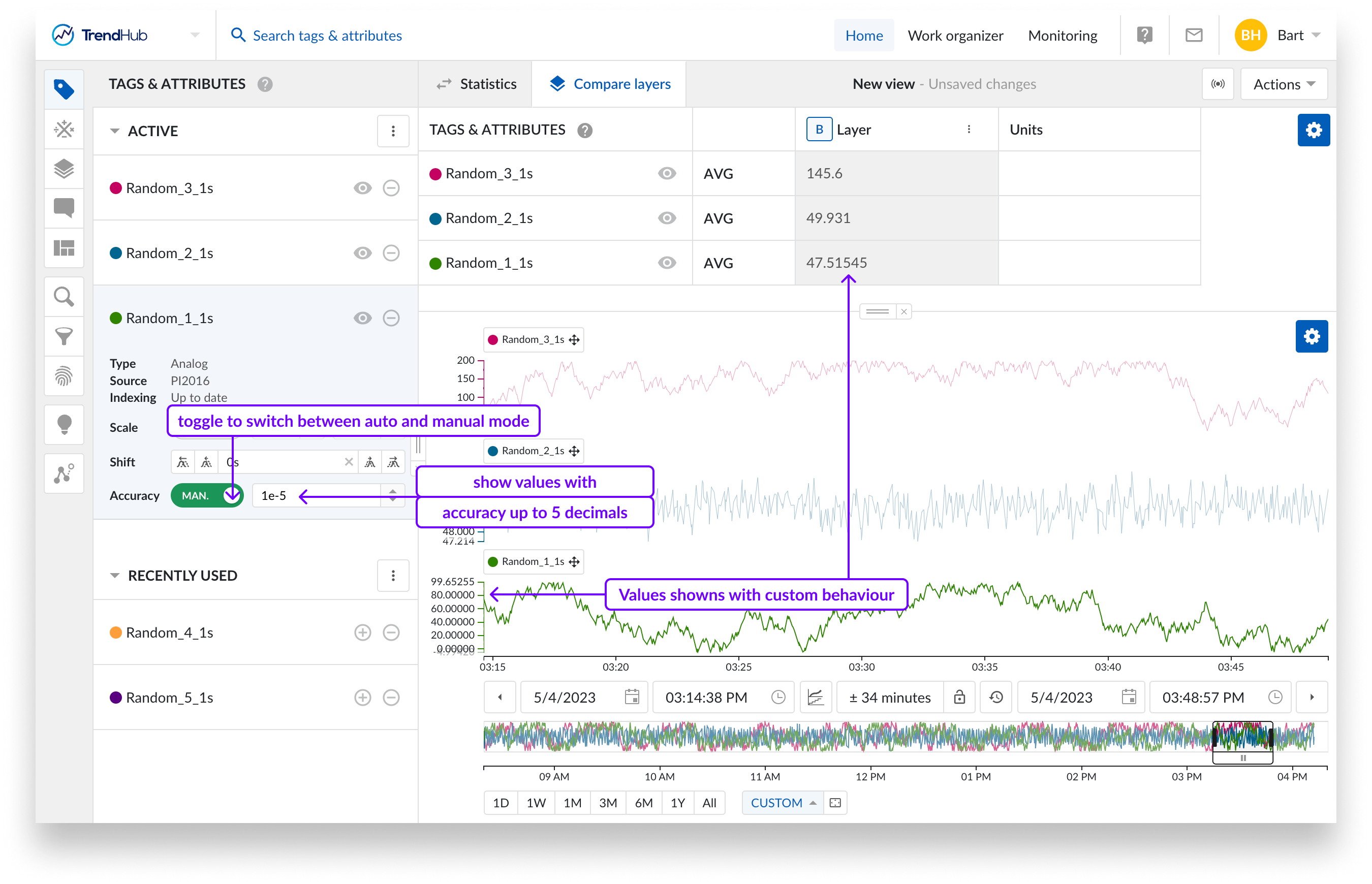
TrendMiner a pour objectif de fournir à l'utilisateur la transparence des données numériques utilisées dans les calculs. Pour ce faire, tous les champs de saisie de TrendMiner ont été dotés des fonctions suivantes, qui permettent d'ajuster automatiquement les données saisies par l'utilisateur :
Lorsque vous saisissez des valeurs comportant plus de chiffres significatifs que le maximum pris en charge, nous ajustons automatiquement la saisie aux chiffres significatifs maximum pris en charge.
Lorsque vous saisissez des valeurs en dehors de la plage autorisée, nous ajustons l'entrée à la valeur autorisée la plus proche ou nous renvoyons un message indiquant que la valeur est en dehors de la plage.
Pour prendre en charge les petites valeurs, nous autorisons l'affichage et la saisie de valeurs en notation scientifique pour tous les champs de saisie. Pour saisir une valeur en notation scientifique, vous pouvez utiliser la notation électronique.
Mise en forme conditionnelle dans les tableaux ContextHub
La fonctionnalité de mise en forme conditionnelle vous permet de modifier la couleur d'arrière-plan des cellules dans les Vues de ContextHub en fonction d'un ensemble de règles définies.
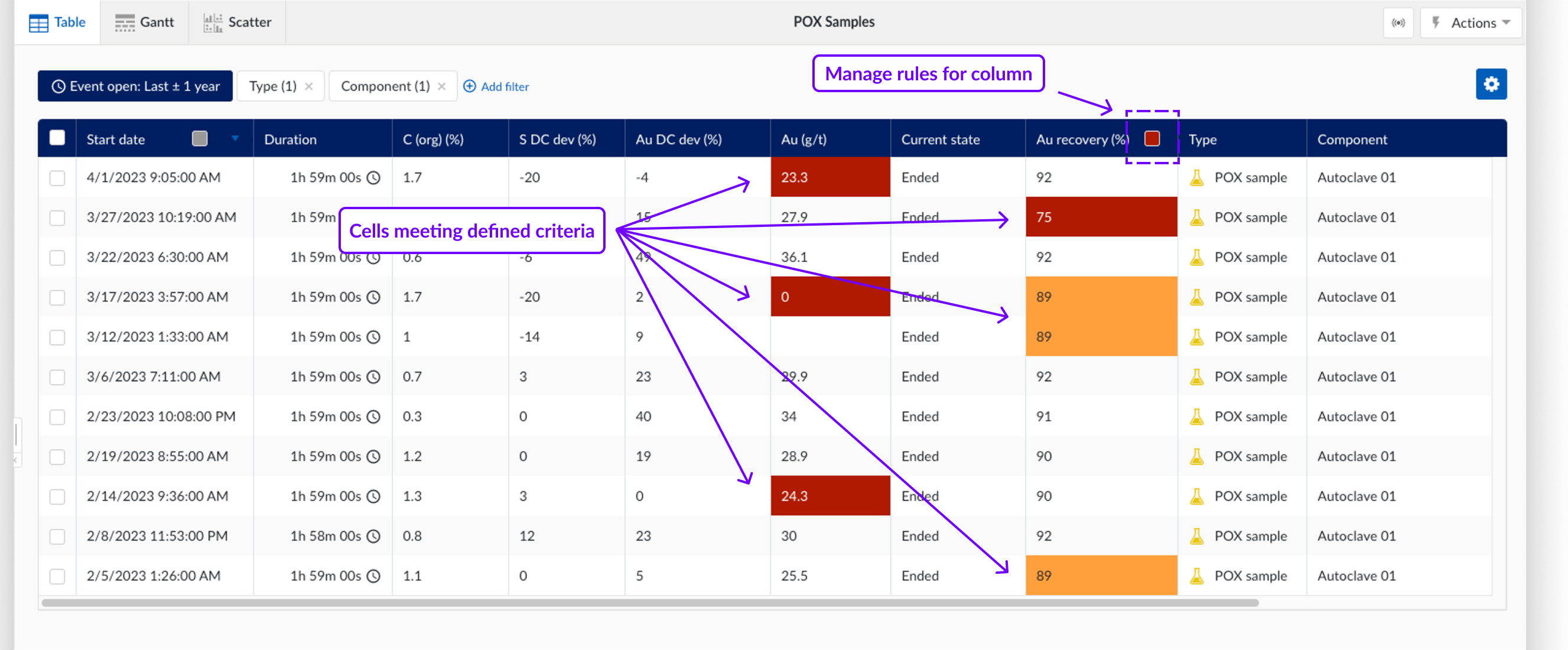
Plusieurs règles peuvent être définies sur une colonne donnée de la grille. Les règles peuvent être réorganisées par glisser-déposer, la règle la plus élevée étant la plus prioritaire. Ces règles peuvent également être basées sur des valeurs provenant d'autres colonnes.
Ajustement global du calendrier pour DashHub
La fonction de cadre temporel global vous donne la possibilité de modifier les cadres temporels sélectionnés pour toutes les vignettes d'un tableau de bord dans DashHub.
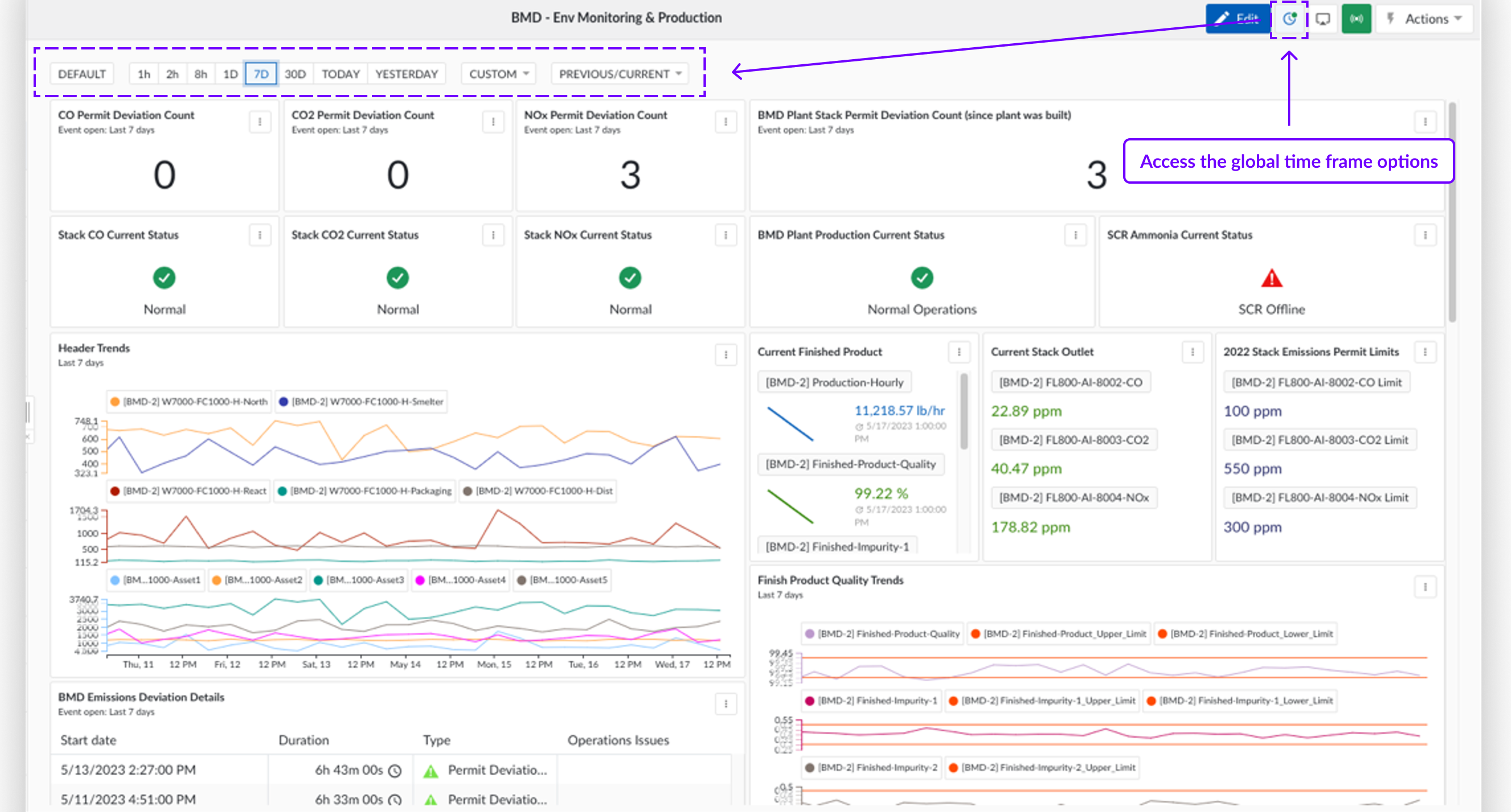
Vous pouvez également choisir d'appliquer un délai personnalisé :
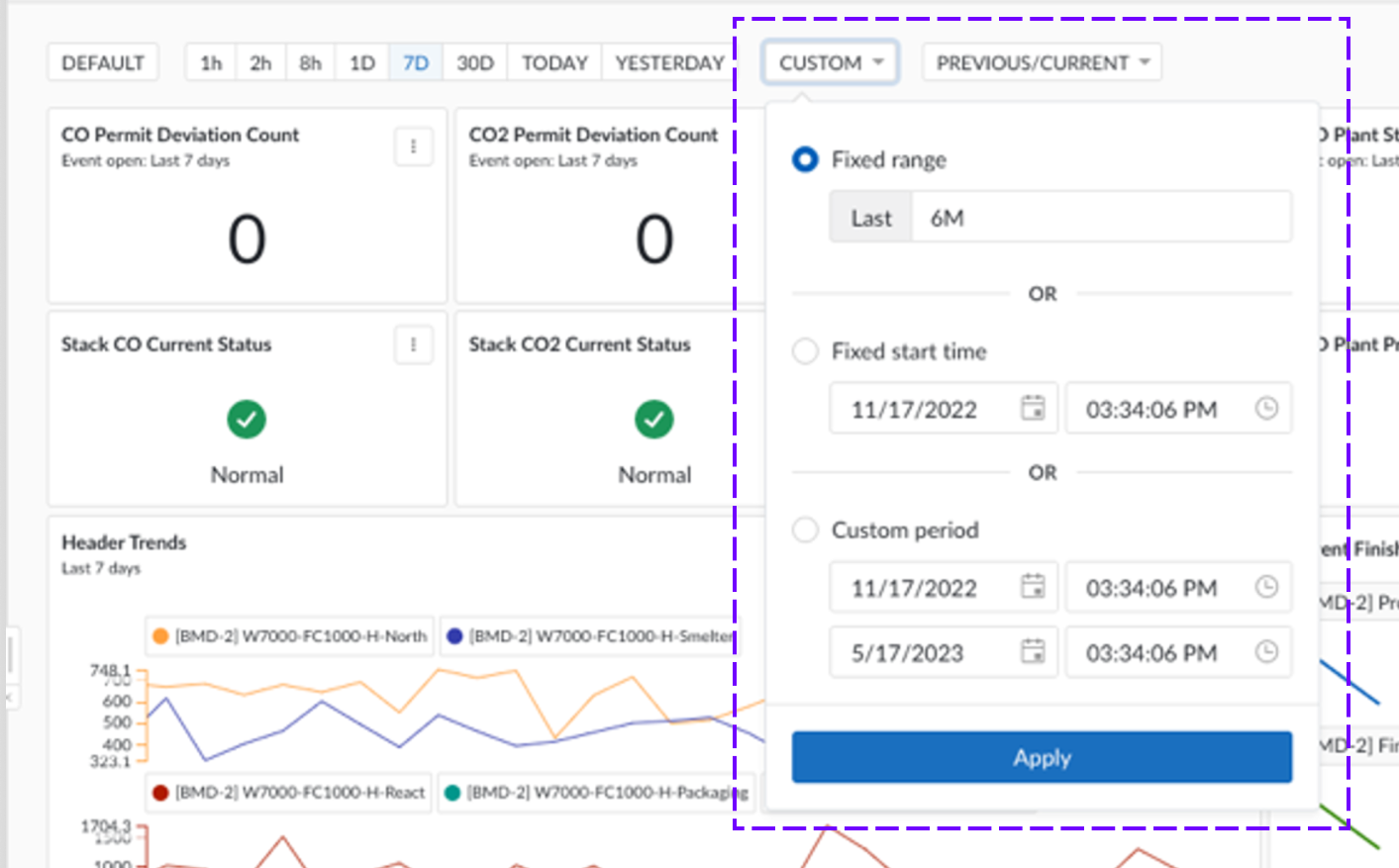
Ou utilisez l'une des périodes prédéfinies :
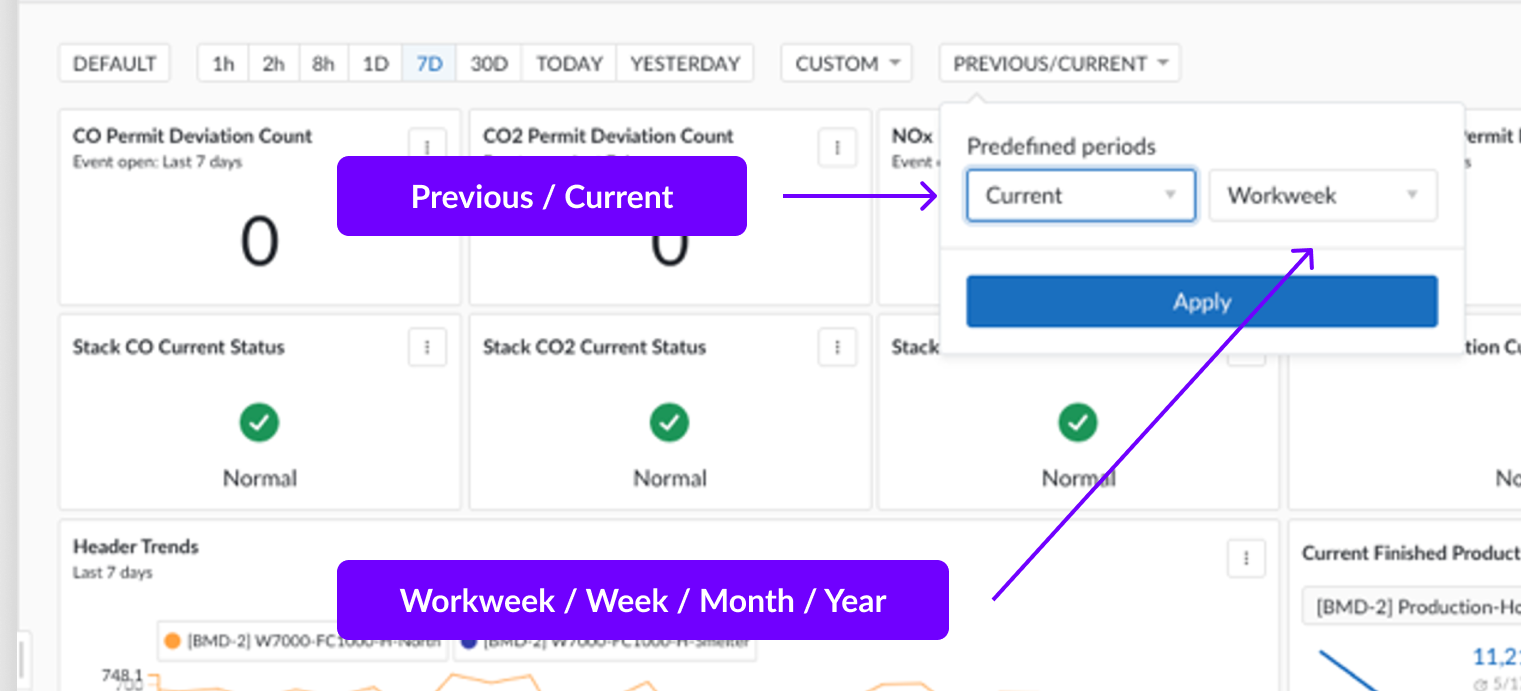
Connectivité Plug 'n Play au fournisseur JDBC générique
Ce nouveau fournisseur Generic Java Database Connectivity (JDBC) vous permet de vous connecter à n'importe quelle source de données qui autorise le transfert de données par le biais d'une API JDBC. Vous pouvez ainsi vous connecter à de nombreuses autres sources de données en plus des connecteurs déjà pris en charge et maintenus disponibles dans TrendMiner.
Vous contrôlez entièrement la configuration de ce connecteur en définissant vos propres requêtes personnalisées pour extraire les données de la source de données. Les données peuvent contenir à la fois des données de séries temporelles et des données des équipements.
Connectivité Plug 'n Play avec le fournisseur AspenTech Production Record Manager (APRM)
Comme deuxième nouvelle source de données, nous soutenons maintenant l'AspenTech Production Record Manager (APRM) avec un connecteur prêt à l'emploi pour les données contextuelles qui sont présentes dans le système APRM. En combinaison avec les données de séries temporelles de la source de données AspenTech IP21, cela vous permettra de tirer le meilleur parti de vos données et d'obtenir des informations supplémentaires en ajoutant des données de procédé contextuelles en plus des données de séries temporelles.
Pour ajouter une source de données AspenTech Production Record Manager (APRM), Plant Integrations doit être configuré pour fonctionner sous une identité qui a accès à Aspen Production Record Manager. Cet utilisateur doit être membre du groupe "Distributed COM Users" sur le serveur Aspen Production Record Manager.
Améliorations apportées au Notebook
Un bouton de suppression est désormais disponible dans la barre d'outils pour supprimer toutes les cellules sélectionnées dans un Notebook.
Vous pouvez désormais exporter votre Notebook pour le sauvegarder localement.
Lorsque vous publiez votre Notebook, vous pouvez désormais sélectionner toutes les cellules au lieu de cliquer sur chacune d'entre elles une à une.